Masalah Layar Membentang Secara Horizontal di Windows 10 [Terpecahkan]
Diterbitkan: 2021-05-24Mengapa layar saya melebar Windows 10? Jika Anda memiliki pertanyaan ini di benak Anda, maka Anda berada di tempat yang tepat. Di sini, di artikel ini, kami akan menjelaskan penyebab di balik layar yang membentang secara horizontal pada masalah Windows 10 dan membagikan beberapa solusi efektif untuk mengatasinya.
Baru-baru ini, banyak pengguna Windows 10 telah melaporkan masalah di mana font dan gambar desktop mereka direntangkan secara horizontal atau vertikal. Masalah tampilan layar yang melebar ini menyebabkan banyak masalah karena membuat font tampak lebih besar dan mencegah pengguna membaca teks pada monitor desktop dengan benar.
Seperti banyak pengguna yang tidak beruntung, jika Anda juga menghadapi masalah layar dan resolusi Windows 10, tidak perlu panik. Dalam posting ini, kami telah mengumpulkan beberapa solusi cepat dan andal untuk membantu Anda mengatasi masalah tersebut.
Tapi, sebelum kita beralih ke perbaikan, pertama-tama mari kita lihat beberapa alasan yang menyebabkan masalah peregangan layar komputer terjadi di Windows 10.
Mengapa Layar Saya Membentang di Windows 10?
Berikut adalah daftar hal-hal yang dapat menyebabkan masalah tampilan desktop yang membentang di Windows 10.
- Driver grafis usang atau usang
- Pengaturan tampilan (resolusi layar) yang tidak dikonfigurasi dengan benar
- Pengaturan perangkat keras tampilan salah
- Instalasi driver yang rusak
Solusi Sangat Direkomendasikan untuk Memperbaiki Layar Membentang Horizontal di Windows 10
Memperbarui driver kartu grafis adalah solusi utama untuk memperbaiki masalah tampilan layar Windows yang melebar. Anda dapat menggunakan perangkat lunak Bit Driver Updater untuk mengunduh dan menginstal versi terbaru driver Anda secara otomatis hanya dengan satu klik tombol. Berikut link download softwarenya.

Cara Memperbaiki Masalah Layar Membentang Secara Horizontal di Windows 10
Berikut adalah empat solusi sederhana dan efektif yang membantu beberapa pengguna lain yang terkena dampak memperbaiki masalah layar membentang Windows 10.
Solusi 1: Ubah Pengaturan Resolusi Monitor Anda
Anda dapat mengalami masalah layar membentang pada Windows 10 jika tampilan monitor atau pengaturan resolusi layar Anda tidak dikonfigurasi dengan benar. Jadi, untuk mengatasi masalah tersebut, Anda dapat mencoba mengubah pengaturan tampilan di komputer Anda. Berikut adalah langkah-langkah yang perlu Anda lakukan untuk hal yang sama.
- Klik tombol Mulai di bilah tugas dan pilih opsi Pengaturan (ikon roda gigi).
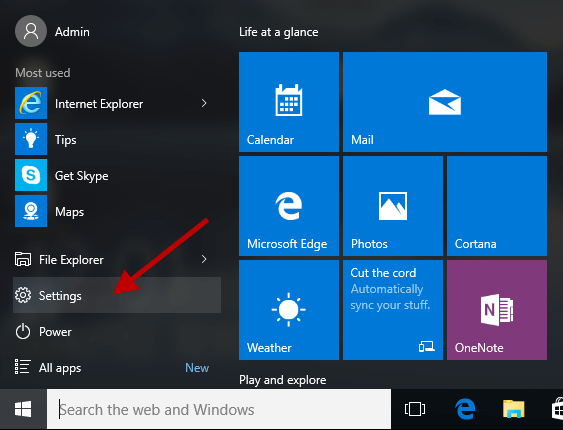
- Di Pengaturan Windows , cari opsi Sistem dan klik di atasnya.
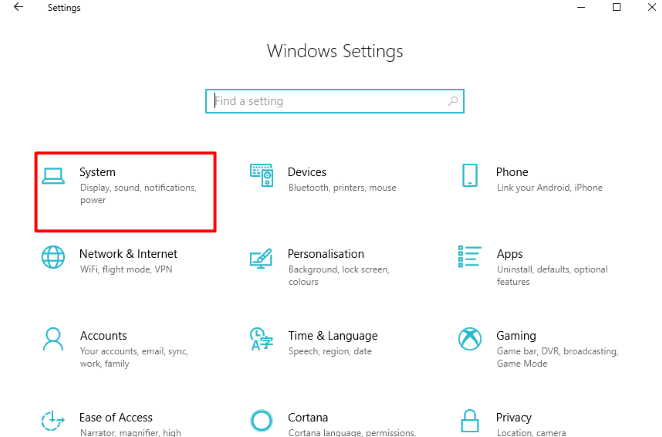
- Pada tab Tampilan, klik opsi Resolusi dan pilih nilai resolusi piksel yang disarankan dari menu tarik-turun.
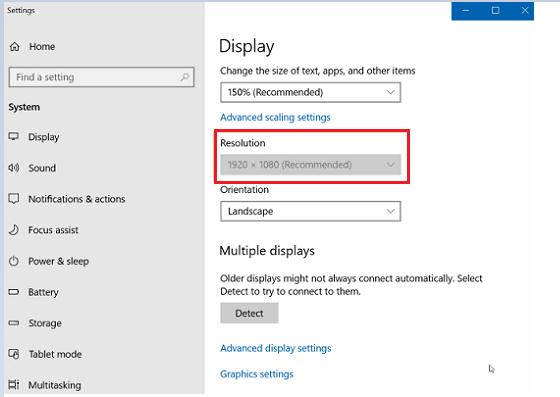
- Selanjutnya, klik tombol OK untuk menyimpan perubahan yang telah Anda buat.
Setelah itu, restart komputer Anda dan periksa apakah layar membentang secara horizontal di Windows 10 masalah terpecahkan. Jika masalah berlanjut, coba solusi berikutnya.
Baca Juga: 16 Software Penulisan Skenario Gratis Terbaik Untuk Penulis Skenario Tahun 2021
Solusi 2: Perbarui Driver Grafis Anda (Disarankan)
Seperti yang telah kami sebutkan di bagian di atas, masalah tampilan layar membentang Windows 10 dapat terjadi saat menjalankan driver yang sudah ketinggalan zaman. Jadi, untuk mengatasinya, Anda dapat mencoba memperbarui driver kartu grafis Anda. Cara terbaik untuk melakukannya adalah dengan menggunakan perangkat lunak yang terpercaya dan kompeten seperti Bit Driver Updater . Perangkat lunak ini dirancang dengan mulus untuk membantu pengguna melakukan pembaruan driver otomatis hanya dengan satu klik.

Berikut adalah cara menggunakannya untuk memperbarui driver grafis di Windows.
- Pertama, Anda perlu mengunduh dan menginstal program Bit Driver Updater di PC Anda.

- Setelah selesai, luncurkan program dan klik tombol Pindai Driver untuk memulai proses pemindaian.
- Setelah Anda mendapatkan daftar masalah driver, sorot driver kartu grafis Anda atau driver lain yang ingin Anda perbarui, lalu pilih opsi Perbarui Sekarang yang tersedia di sebelahnya.
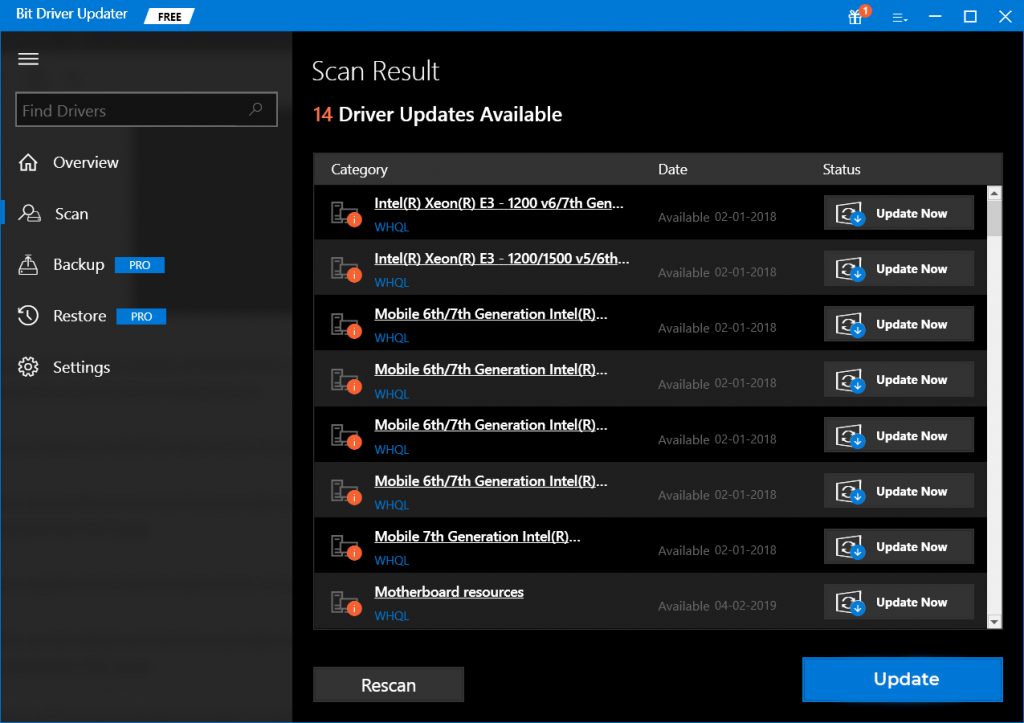
Solusi 3: Sesuaikan Pengaturan Perangkat Keras Tampilan Anda (Resolusi/Refresh Rate)
Hal berikutnya yang dapat Anda lakukan untuk memperbaiki layar yang membentang secara horizontal di Windows 10 adalah menyesuaikan resolusi layar dan kecepatan refresh perangkat keras Anda. Berikut adalah langkah-langkah yang dapat membantu Anda melakukannya.
- Luncurkan aplikasi Pengaturan Windows dan buka sub-pengaturan Tampilan seperti yang dijelaskan di atas.
- Setelah berada di pengaturan Tampilan, gulir ke bawah ke bagian bawah halaman dan pilih opsi Properti adaptor tampilan .
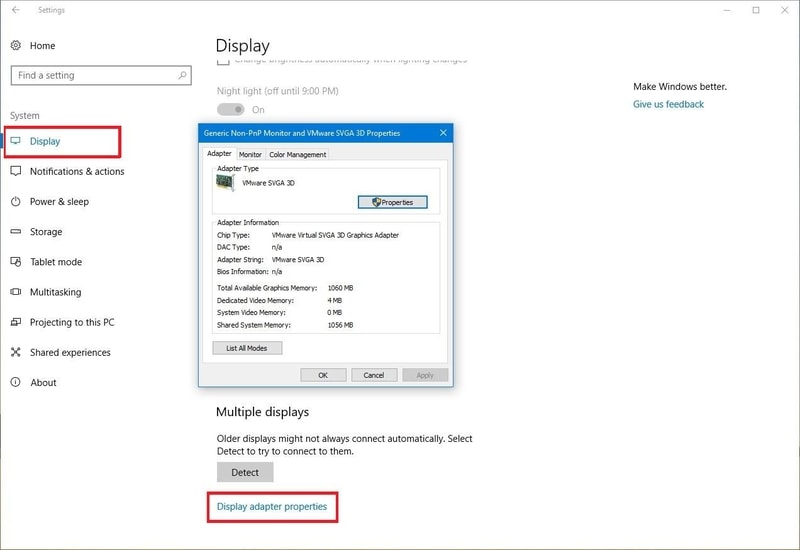
- Setelah jendela Properti perangkat keras muncul, klik opsi Daftar Semua Mode yang ada di tab Adaptor .
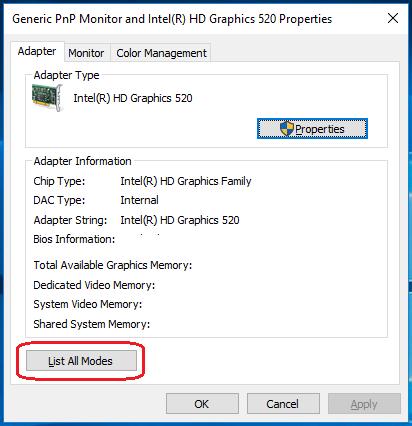
- Sekarang Anda akan melihat daftar mode tampilan yang valid (resolusi layar) di layar Anda. Pilih resolusi apa pun yang kompatibel dengan spesifikasi perangkat keras Anda.
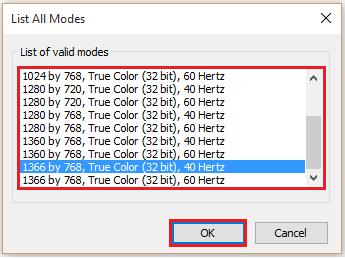
- Pilih tombol OK untuk menerapkan perubahan.
Setelah selesai, Anda dapat me-restart komputer Anda dan memeriksa apakah ini memperbaiki masalah layar komputer Windows 10 membentang untuk Anda.
Baca Juga: 22 Updater Driver Gratis Terbaik untuk Windows 10, 8, 7 pada tahun 2021 [Diperbarui]
Solusi 4: Instal Ulang Driver Grafis Anda
Menurut beberapa pengguna yang terpengaruh, jika driver kartu grafis Anda saat ini tidak terpasang dengan benar, maka Anda kemungkinan akan mengalami masalah layar membentang secara horizontal di Windows 10. Dalam hal ini, Anda dapat mencoba untuk menghapus penginstalan driver grafis Anda dan menginstalnya lagi menggunakan Aplikasi Pengelola Perangkat bawaan Windows. Di bawah ini adalah langkah-langkah untuk melakukannya.
- Pertama-tama, Anda harus membuka Device Manager di sistem Anda. Untuk melakukannya, ketik manajer perangkat di kotak pencarian dan pilih dari hasil.
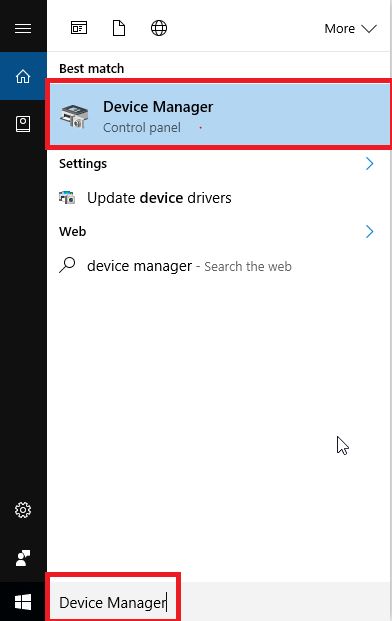
- Setelah Device Manager terbuka, buka kategori Display adapters dan perluas yang sama.
- Sekarang, klik kanan pada kartu grafis Anda dan kemudian pilih opsi Uninstall device dari menu.
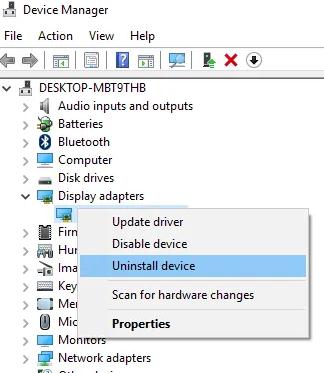
- Setelah itu, centang kotak yang tersedia di sebelah Hapus perangkat lunak driver untuk opsi perangkat ini , dan klik OK .
- Setelah proses penghapusan instalasi selesai, reboot komputer Anda untuk membiarkan Windows menginstal ulang perangkat lunak driver.
Baca Juga: 15 Software Desain Grafis Terbaik untuk Desainer Tahun 2021 (Gratis dan Berbayar)
Masalah Tampilan Layar Membentang Windows 10: Terselesaikan
Dalam posting ini, kami menjelaskan solusi terbaik yang mungkin untuk membantu Anda memperbaiki layar yang membentang secara horizontal di masalah Windows 10. Kami sarankan Anda mencoba solusi yang disebutkan di atas satu per satu hingga masalah teratasi.
Selanjutnya, jika Anda mengetahui beberapa tips dan trik efektif lainnya untuk memperbaiki layar Windows 10 yang melebar secara horizontal, maka bagikan dengan kami di bagian komentar yang tersedia di bawah.
